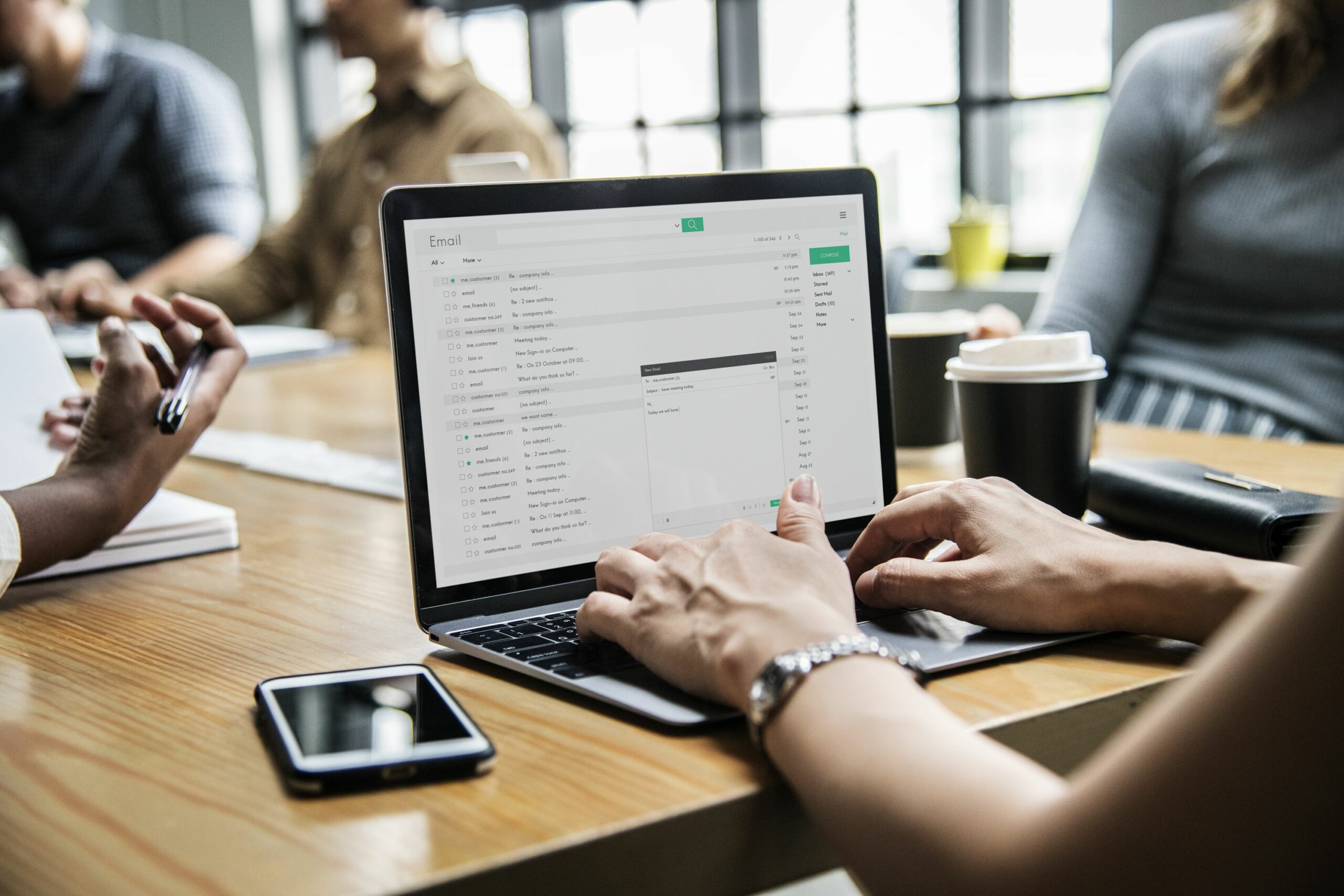Vanhojen sähköpostien, joita et halua poistaa, arkistointi on loistava tapa pitää Outlook-postilaatikkosi koko hallittavana. Kuten Outlookissa on useita eri tapoja arkistoida sähköposteja, on useita tapoja löytää nämä viestit tarvittaessa. Opi käyttämään arkistoituja sähköposteja Outlookissa käyttämällä menetelmää, joka vastaa niiden alun perin tallennustapaa. Tämän artikkelin ohjeet koskevat Outlook for Microsoft 365-, Outlook 2019-, Outlook 2016-, Outlook 2013- ja Outlook 2010 -sovelluksia.
Kuinka löytää arkistokansio
Jos sinulla on Microsoft 365-, Exchange-, Exchange Online- tai Outlook.com-tili, arkistokansiosi on jo olemassa, vaikka et olisi koskaan käyttänyt sitä aiemmin. Kansio on Outlook-kansioluettelossasi.
-
Avaa Outlook.
-
Valitse Näkemys -välilehti.
-
Valitse kansiopaneeli Asettelu-osiossa ja valitse sitten normaali avattavasta luettelosta.
:max_bytes(150000):strip_icc()/Capture-febc1d76688944cda332c11983c136c6-227999ff483a4d249232e4bce30ec435.jpg)
-
The Arkisto kansion pitäisi nyt näkyä kansioluettelossa. Avaa kansio löytääksesi tarvitsemasi arkistoidun viestin.
:max_bytes(150000):strip_icc()/Capture-3d799c2a7a714caca153bc50b994f8a4-9b085fa5dca54d75a0ef3e22e7858d20.jpg)
Puuttuuko arkistokansio? Päivitä Outlook
Jos käytät Outlook 365:tä, Outlook 2019:ää tai Outlook 2016:ta etkä näe Arkisto-kansiota, päivitä Outlook.
-
Valitse Tiedosto välilehti Outlookissa.
-
Valitse Office-tili vasemmassa ruudussa.
:max_bytes(150000):strip_icc()/Capture-b389d4c8b4a743e3ad33354a7f8e1644-b706ba4ba2a044458344eef264455355.jpg)
-
Valitse Päivitysvaihtoehdot > Päivitä nyt.
:max_bytes(150000):strip_icc()/Capture-105f2b3dff3441aaa2447c244f9865b4-2b9267cb0da841ada50df7b0a497bb11.jpg)
-
Microsoft tarkistaa saatavilla olevat päivitykset ja asentaa ne. Kun päivitykset on suoritettu, Arkisto-kansion pitäisi näkyä Outlook-kansioluettelossa.
Outlook Online -arkistokansion käyttäminen
Jos sinulla on Outlook Online -sähköpostitili, arkistokansio on saatavilla verkossa.
-
Siirry Outlookiin ja kirjaudu sisään Outlook-sähköpostitilillesi.
-
Valitse vieressä oleva nuoli kansiot laajentaa Outlook-kansioluetteloa, jos kansiot eivät ole näkyvissä.
:max_bytes(150000):strip_icc()/Capture-4a2097cfce5041ef83cc9422f48e0a66-608baafcbb4844a29ed9e9e9918195df.jpg)
-
Valitse Arkisto vasemmassa ruudussa Kansiot. Arkistoidut sähköpostisi tulevat näkyviin.
:max_bytes(150000):strip_icc()/Capture-bc828b4eaf674f1fb9d0aba0de07847d-da7b174f150543e8923bcc0ed0ff9f2d.jpg)
Kohteiden etsiminen Outlook-datatiedostosta (.pst)
Arkistoidut kohteesi voidaan tallentaa Outlook-tietotiedostoon, joka tunnetaan myös nimellä Personal Folders File (.pst), jos käytät POP- tai IMAP-tiliä tai jos käytät AutoArchivea Exchange-palvelimen sähköpostitilin kanssa. Kun avaat Omat kansiot -tiedoston Outlookissa, voit etsiä tiettyjä sanoja tai lauseita.
-
Avaa Outlook ja valitse Tiedosto -välilehti.
-
Valitse Avaa ja vie vasemmassa ruudussa.
:max_bytes(150000):strip_icc()/Capture-5aaac51fdbc846dfbfeb2d83fefe17d4-15cbca0f812f4c3583c35d2b9e64123e.jpg)
-
Valitse Avaa Outlook-datatiedosto. Avaa Outlook-datatiedosto -valintaikkuna avautuu.
:max_bytes(150000):strip_icc()/Capture-bd52a97c2a0d4d8c958ebb2863b9b1ea-e1dc9551f1dc4c3ba44e44933b808342.jpg)
-
Valitse Outlook-datatiedosto, jonka haluat avata, ja valitse Okei. Outlook-datatiedostot tallennetaan oletusarvoisesti kohteeseen motiivi:KäyttäjätkäyttäjänimiDocumentsOutlook Filesarchive.pst Windows 10-, Windows 8- ja Windows 7 -käyttöjärjestelmissä (asema ja käyttäjänimi ovat järjestelmäkohtaisia).
-
Valitse navigointiruudussa Outlook-datatiedoston vieressä oleva nuoli laajentaaksesi ylätasoa ja nähdäksesi tiedoston alikansiot. Valitse alikansio nähdäksesi sen sisällön. Käytä Outlookin sisäänrakennettuja hakutyökaluja etsiäksesi tiettyä sähköpostia, yhteystietoa tai aihetta arkistokansiosta.
FAQ
-
Kuinka arkistoida sähköpostit Outlookissa?
Jos haluat arkistoida sähköpostit manuaalisesti Outlookissa, siirry osoitteeseen Tiedosto > Tiedot > Työkalut > Vanhojen tavaroiden siivoaminen. Valitse Arkistoi tämä kansio ja kaikki alikansiotja siirry sitten kansioon, joka sisältää arkistoitavan sisällön. Määritä arkistotietosi ja valitse Okei.
-
Miten löydän sähköpostiarkiston Gmailista?
Voit etsiä ja noutaa arkistoidut sähköpostit Gmailissa valitsemalla Kaikki sähköpostitja valitse sitten kaikki arkistoidut sähköpostit, jotka haluat palauttaa Saapuneet-kansioon. Valitse työkalupalkista Siirrä postilaatikkoon.
-
Kuinka voin hakea sähköpostin Outlookissa?
Voit hakea sähköpostin Outlookissa avaamalla Lähetetyt-kansion ja kaksoisnapsauttamalla viestiä, jonka haluat noutaa. Siirry sitten kohtaan Viesti -välilehti > valitse Toiminnot avattava nuoli > Muistuta tästä viestistä.